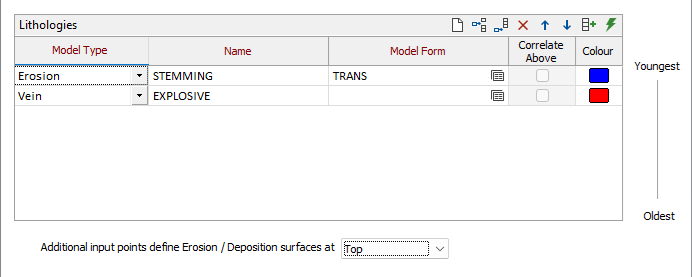Литология
Используйте вкладку Литология в форме Геологическая модель, чтобы настроить файл интервалов, литологию и детали управления фоновой геологией для геологической модели.
Если активные разломы включены в литологию модели, вы также можете настроить способы их пересечения или окончания.
Ввод
Файл интервалов
Дважды щелкните или щелкните значок Выбрать, чтобы выбрать файл интервала, содержащий информацию о литологии. При необходимости вы можете применить к файлу Фильтр.
Поле литологии
Выберите поле в файле, содержащее литологические коды.
Примечание: Для атрибутов на вкладке вы можете выбрать значение с помощью кнопки списка или щелкнуть правой кнопкой мыши и выбрать Изменить выражение, чтобы открыть Редактор выражений и использовать выражение. Обратите также внимание на информацию в Атрибут имени поля вывода .
Набор цветов
Выберите набор цветов, который будет применен к литологии. Этот набор можно дополнительно использовать для заполнения данных в таблице Литология.
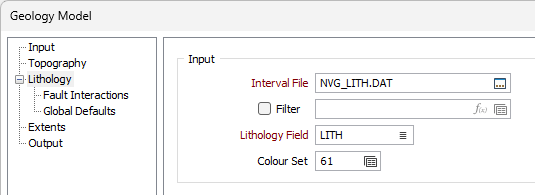
Литология
Сетка литологий на вкладке Литология
Additional input points
Additional input points can be used to supplement drillhole data in order to define the location of the surface. The Additional input points... drop down allows you to select whether the input points define the Top or Bottom contacts.
Фоновый контроль геологии
Основание
Выберите Основание для литологии из выпадающего списка. Список доступных значений Основания заполняется из выбранного файла интервалов.
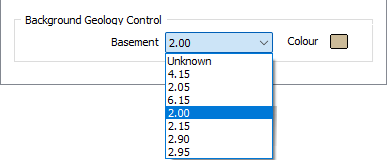
Если в моделируемой области есть пустоты, будет создан солид, которому будет присвоено имя выборки Основания.
Colour
Double click the Colour icon and specify a colour for display of the Basement.
Глобальные настройки по умолчанию
Запустить
Настройте параметры в оставшихся вкладках и нажмите на Запустить, чтобы запустить интерполяцию.
Формы
Нажмите на кнопку Формы, чтобы выбрать и открыть сохраненный набор форм или, если набор форм был загружен, сохранить текущий набор форм.
По умолчанию кнопка Формы является недоступной для загруженных слоев Визекса (т.е. при открытии набора форм свойства слоя задаются в панели Просмотр слоев Визекса). In Vizex, the Forms button is only available for new forms opened via the Home tab or вкладка Визекс в группе Слой (or by double-clicking on a form type node in the Vizex Layer Types pane).
Сохранить и Сохранить как
Нажмите на кнопку Сохранить, чтобы сохранить изменения, которые вы внесли в набор форм. Нажмите на кнопку Сохранить как, чтобы сохранить внесенные вами изменения в виде нового набора форм. Опция "Сохранить как" по умолчанию назначит вашему набору форм первый доступный номер набора форм.
Сброс
Нажмите кнопку Сброс, чтобы очистить форму от всех значений и вернуть форму в состояние по умолчанию.
Сбросить вкладку
Для форм с вкладками выберите Сбросить вкладку, чтобы очистить активную вкладку от всех значений и сбросить вкладку до состояния по умолчанию, не внося никаких изменений в другие вкладки в диалоговом окне.
Повторить и Отменить (Вернуть)
Нажмите на опцию Отменить (CTRL + Z), чтобы отменить недавние изменения, внесённые в форму. После действия "Отменить", выберите опцию Повторить (CTRL + Y), чтобы восстановить последние изменения, которые были отменены.
Свернуть
Сверните форму, чтобы предварительно просмотреть результаты работы в Визексе или поработать с вводными значениями из Визекса, окна Свойства, Редактора файлов или Редактора чертежа.